【普天達老司機】網絡打印機怎么連接設置?普天達老司機每日教程,按部就班,輕松三分鐘解決!網絡打印機怎么設置,這個設置步驟于普通的連接打印機步驟有所區別,所以按照普通連接打印機的方法去連接網絡打印機是行不通的。
一、首先,同樣我們需要進入“設備和打印機”頁面,點擊“添加打印機”(此次仍以理光C5000為例)

二、進入到這個頁面,我們單擊“添加本地打印機(L)”然后點擊“下一步”(此處也可以雙擊“添加本地打印機”直接進入下一步)
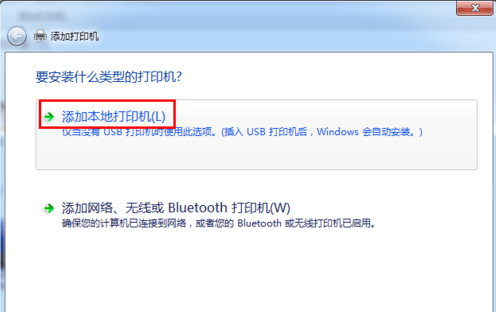
三、此處我們點選“創建新端口”右邊點擊下拉框,我們選擇第二項之后,點擊“下一步”。
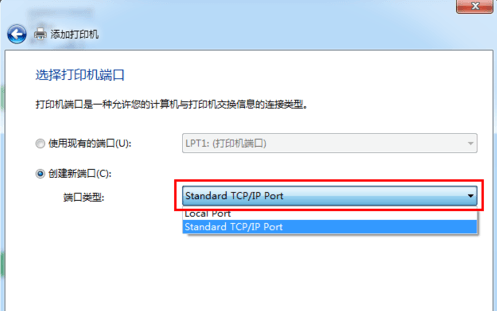
四、這里我們需要輸入一個IP地址,此處拿“192.168.222.222”舉例。輸好后我們點擊“下一步”。
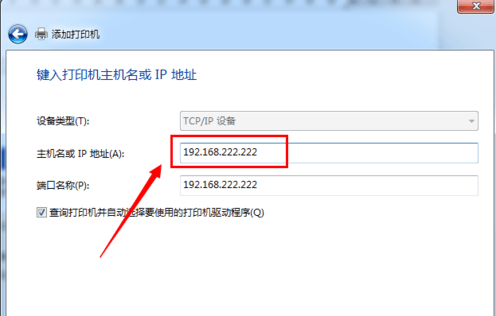
五、這時電腦會檢測IP端口,我們耐心等待片刻,等檢測完會自動進入下一步。
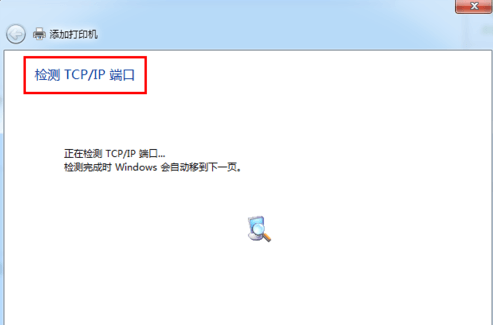
六、此時我們進入到這個頁面,我們需要選擇到我們想要連接的打印機。如圖所示。先選擇對應品牌“Ricoh”,隨后選擇右側對應機型型號“Ricoh Aficio MP 5000 PCL6”,然后點擊進入“下一步”。
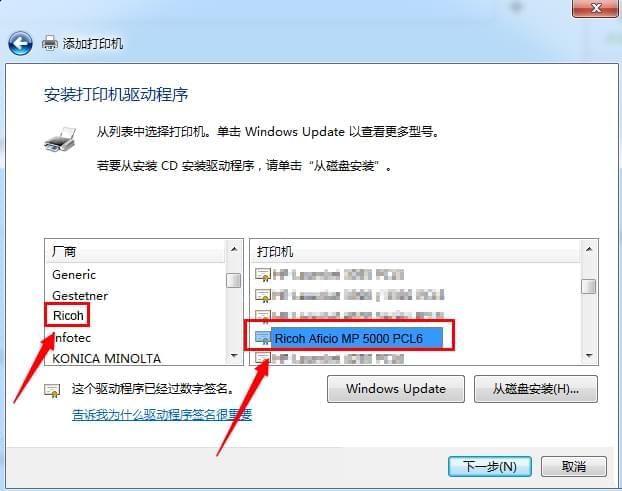
七、此處可以設置我們網絡打印機的名字,可以隨意設置,這個名字不會影響到正常連接打印,還可以幫助我們在日常使用中識別選擇我們想要使用的網絡打印機。設置好后點擊“下一步”。
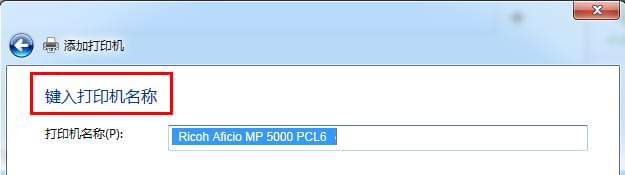
八、電腦會自動安裝網絡打印機驅動程序并進行連接,連接好后會自動進入“下一步”,這里要耐心等待片刻。
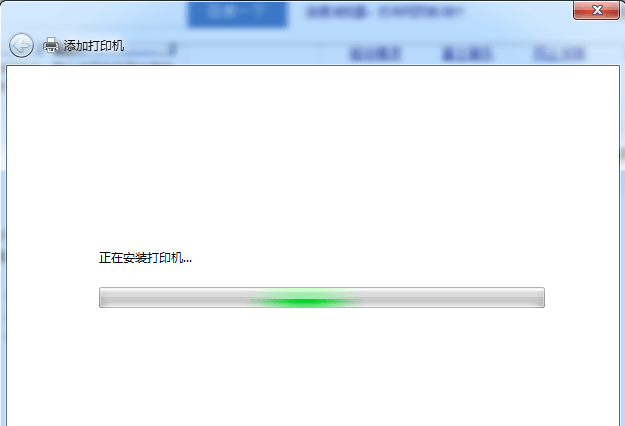
九、這時我們的網絡打印機就連接好了,這個頁面是設置共享打印機的地方,通常是默認“不共享”,直接點擊“下一步”就可以了。

十、雖然我們知道是連接好了,但為了防止出現錯誤,此處我們還需要點擊“打印測試頁”來檢測是否連接成功。如果失敗了請檢查第5個步驟是否選錯了網絡打印機型號。
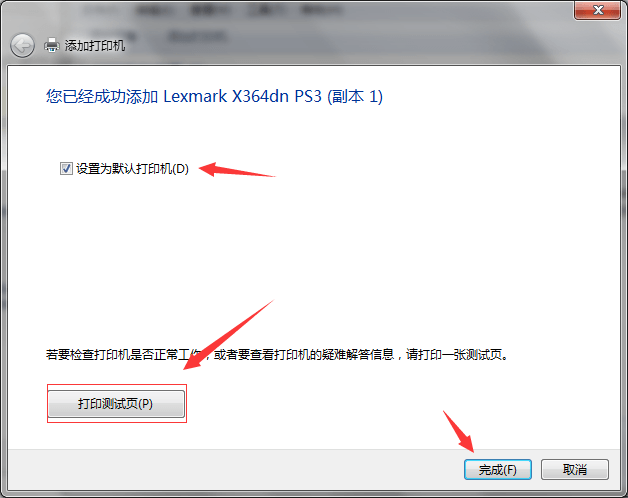
普天達老司機每日干貨,助力辦公!普天達咨詢熱線:0755-86170297。
| 我要評論: | |
| *內 容: |
(內容最多500個漢字,1000個字符) |
| *驗證碼: | 看不清?! |
共有-條評論【我要評論】